MessageBox VBA Powerpoint merupakan cara menampilkan pesan kepada pengguna. MsgBox VBA Powerpoint juga dapat digunakan untuk mendapatkan respon sederhana dari pengguna bisa berupa OK atau Cancel. Fungsi ini akan mengembalikan sebuah code VBA Powerpoint yang mengenali tombol yang mana yang dipilih oleh pengguna.
Sintaks MsgBox VBA Powerpoint adalah sebagai berikut:
MsgBox(Prompt, [Button],[Title],[HelpFile],[Context])
Perhatikan gambar berikut ini.
 |
| MessageBox VBA Powerpoint |
Keterangan:
Prompt : Text yang akan ditampilkan oleh messagebox, wajib diisi.
Button : Ekspresi numerik yang menentukan tombol apa yang akan ditampilkan dalam messagebox.
Title : Judul dari messagebox, opsional.
Hepfile : HelpFile, opsional.
Context : Help Topik, opsional.
*Opsional berarti boleh diisi boleh tidak.
Customisasi MsgBox VBA Powerpoint
Kita bisa dengan mudah mengkustomisasi Mesagebox VBA Powerpoint karena argumen yang ada pada tombol sangat flexibel. Tabel berikut menampilkan daftar button VbMsgBoxStyle yang dapat digunakan untuk menampilkan pesan dalam MessageBox VBA Powerpoint.
VbMsgBoxStyle
|
Keterangan
|
vbOKOnly
vbOKCancel
vbAbortRetryIgnore
vbYesNoCancel
vbYesNo
vbRetryCancel
vbCritical
vbQuestion
vbExclamation
vbInformation
vbDefaultButton1
vbDefaultButton2
vbDefaultButton3
vbDefaultButton4
vbSystemModal
|
Menampilkan hanya tombol OK
Menampilkan tombol OK dan Cancel
Menampilkan tombol Abort, Retry, dan Ignore
Menampilkan tombol Yes, No, dan Cancel
Menampilkan tombol Yes dan No
Menampilkan tombol Retry dan Cancel
Menampilkan ikon pesan kritis
Menampilkan ikon tanda Tanya
Menampilkan ikon tanda seru
Menampilkan ikon pesan informasi
Tombol pertama sebagai default
Tombol kedua sebagai default
Tombol ketiga sebagai default
Tombol keempat sebagai default
Semua aplikasi dihentikan sementara sampai respon dari user ke messagebox
|
Perhatikan gambar berikut supaya lebih jelas.
 |
| vbMsgBoxStyle VBA Powerpoint |
MsgBox Menampilkan Pesan Kepada Pengguna
Perhatikan sintaks VBA berikut yang berfungsi untuk menampilkan Messagebox VBA dan pengguna hanya perlu menekan tombol OK. Pada sintaks VBA ini, button VbMsgBoxStyle yang dipakai adalah vbOKOnly. Nama Sub adalah coba1. Nama Variabel adalah tes.
Sub coba1()
tes = MsgBox("Hai semua, kami dari Supervba", vbOKOnly, "Selamat Datang")
End Sub
Silahkan tulis kode VBA di atas di dalam sebuah module1 pada VBE (Visual Basic Editor). Cara membuat module1 adalah klik insert>>>klik Module. Jika kita sudah selesai menulis kode vba tersebut, selanjutnya tekan F5 pada keyboard untuk menjalankan (melihat) hasilnya. Kita bisa juga klik Run>>Run Sub/Userform sebagai pengganti F5. MsgBox VBA kita pun akan tampil seperti ini.
 |
| vbOKOnly MessageBox VBA |
MsgBox Merespon Reaksi Pengguna
Masih tentang custom MsgBox VBA, perhatikan sintaks berikut yang berfungsi untuk meminta respon pengguna terhadap pesan yang ditampilkan pada MessageBox VBA. Pengguna dapat menentukan untuk memilih tombol yang mana yang akan diklik. Kali ini kita akan menggunakan button VbMsgBoxStyle tipe vbYesNoCancel. Simak sintaks vba berikut.
Sub coba2()
tes = MsgBox("Hai semua, kami dari Supervba. Apakah anda siap gabung dengan kami?", vbYesNoCancel, "Konfirmasi")
End Sub
Ulangi langkah di atas, silahkan tulis kode VBA di atas di dalam sebuah module1 pada VBE. Cara membuat module1 adalah klik insert>>>klik Module. Jika kita sudah selesai menulis kode vba tersebut, selanjutnya tekan F5 pada keyboard untuk menjalankan (melihat) hasilnya. MsgBox VBA kita pun akan tampil seperti ini.
 |
| vbYesNoCancel MsgBox VBA |
Jika kita melihat pesan seperti di atas, apa yang terpikir oleh kita?. Ya, kita harus memilih salah satu bukan. Kita bisa pilih Yes, No atau Cancel. Pilihan kita menentukan sintaks vba apa yang akan muncul berikutnya.
Menggunakan Lebih dari 1 Tipe Button VbMsgBoxStyle pada MsgBox
Seperti judul di atas, kita bisa menggunakan lebih dari 1 button vbMsgBoxStyle untuk menampilkan pesan. Dengan cara seperti ini, tampilan msgbox kita akan lebih menarik. Untuk menggabungkan 2 buah button VbMsgBoxStyle, kita bisa menggunakan operator penjumlahan (+). Sekarang simak code vba berikut ini. Disini kita menggunakan vbInformation dan vbOKOnly.
Sub coba3()
tes = MsgBox("Hai semua, kami dari Supervba", vbInformation + vbOKOnly, "Selamat Datang")
End Sub
Tanpa perlu panjang lebar lagi, inilah tampilan MsgBox VBA yang dihasilkan menggunakan code vba di atas jika kita jalankan dengan menekan F5.
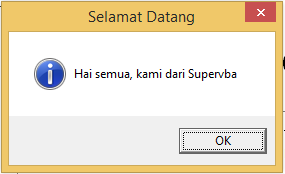 |
| vbOKOnly + vbInformation MsgBox VBA |
Menggunakan vbCrlf untuk Pengganti Enter
Satu lagi teknik penggunaan MsgBox VBA yang perlu kita ketahui adalah menggunakan vbCrlf. Jadi, vbCrlf ini berfungsi sebagai pengganti tombol Enter pada keyboard. Sehingga kita bisa membuat beberapa baris teks pada MsgBox VBA. Langsung saja simak code VBA Powerpoint berikut ini.
Sub coba4()
tes = MsgBox("Hai semua" & vbCrLf & "------------------------------" & vbCrLf & "Selamat Datang di Supervba", vbInformation, "Selamat Datang")
End Sub
Jika kita jalankan dengan menekan F5, inilah tampilan MsgBox VBA yang dihasilkan menggunakan code VBA Powerpoint di atas.
 |
| vbCrlf MessageBox VBA |
Akhirnya, supaya tutorial VBA Powerpoint kali ini semakin jelas, berikut saya perlihatkan tampilan semua code VBA Powerpoint di atas dalam VBE yang saya buat pada Module1.
 |
| Penggunaan Code VBA Powerpoint pada MessageBox |
"Jika kita tidak mau repot untuk menulis kembali sintaks vba di atas, silahkan copy-paste saja semua sintaks vba yang terdapat pada blog ini ke dalam VBE supaya lebih cepat. Kemudian pilih salah satu Sub () yang akan dilihat tampilannya. Sekarang silahkan menekan F5. Gampangkan!!!"
Nah begitulah tutorial VBA Powerpoint kali ini tentang MsgBox VBA Powerpoint. Semoga Bermanfaat. Selamat mencoba.
Tags:
Tutorial VBA Powerpoint

